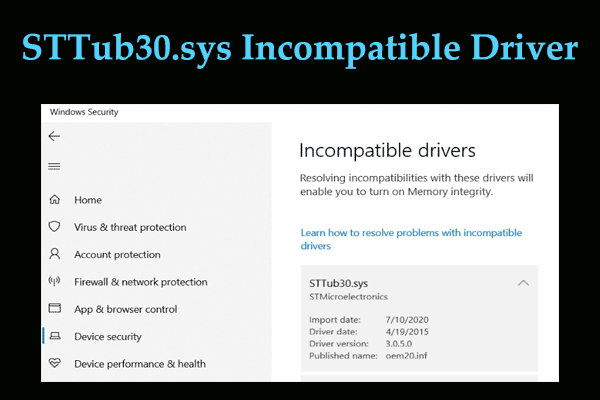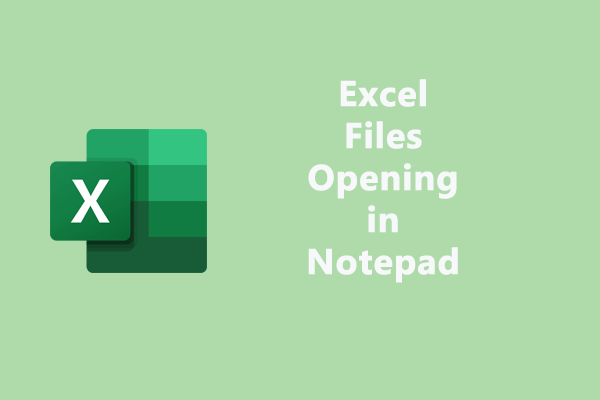Как эффективно исправить проблемы Windows 11 KB5036893
Обновление Windows 11 KB5036893 для версий 23H2 и 22H2 было официально выпущено 9 апреля 2024 г. и внесло несколько улучшений. Однако многие пользователи сообщили, что столкнулись со многими проблемами во время или после установки KB5036893. Этот пост о проводниках MiniTool Проблемы с Windows 11 KB5036893 и собирает соответствующие решения.
Обновление безопасности KB5036893 для Windows 11 версий 23H2 и 22H2 содержит множество улучшений. Эти улучшения в основном касаются общего доступа к Windows, загрузки Windows 365, коммутатора Windows 365 и т. д. Тем не менее, обновление имеет несколько проблем.
Обновление KB5036893 для Win 11 вызывает некоторые проблемы
Проблемы Windows 11 KB5036893, о которых сообщают пользователи, в основном связаны с сбоем установки обновления, белым экраном после установки обновления, потерей производительности после этого обновления и т. д. Продолжайте читать, чтобы получить подробную информацию о каждой проблеме и целевом решении.
KB5036893 Не устанавливается
Многие пользователи на крупных форумах заявляли, что установка KB5036893 оказалась неудачной и сопровождалась различными кодами ошибок, такими как 0x800f0823, 0x8007007e, 0x800f081f, 0x800f0984, 0x8000ffff, 0x800705b9 и т. д.
Если KB5036893 не удается установить, вы можете запустить средство устранения неполадок Центра обновления Windows, чтобы диагностировать и устранить связанные проблемы. Идти к Настройки Windows > Обновление и безопасность > Устранение неполадок > Дополнительные средства устранения неполадок > Центр обновления Windows > Запустите средство устранения неполадок. Кроме того, вы можете загрузить и установить KB5036893 из каталога Центра обновления Microsoft вместо Центра обновления Windows.
KB5036893 Белый экран
«Белый экран после обновления KB5036893. Вчера я обновил свой ноутбук, и теперь всякий раз, когда я включаю ноутбук, у меня появляется белый экран. Я уже пытался удалить последние обновления в безопасном режиме и даже переустановить Windows, но все равно безуспешно».
Как упоминалось пользователем выше, многие пользователи столкнулись с проблемой белого экрана после установки KB5036893. После запуска компьютера на экране не появляется ни текста, ни изображений, ни кнопок. Пострадавшие пользователи заявили, что отключение Интернета и перезагрузка компьютера — эффективный способ обойти белый экран. Кроме того, если проблема с белым экраном повторится, вы можете удалить это обновление до тех пор, пока Microsoft не заметит эту проблему и не предложит целевое решение.
Как удалить обновление Windows 11? Выбирать Начинать > Настройки > Центр обновления Windows > История обновлений > Удалить обновления. В списке обновлений найдите KB5036893 и выберите Удалить рядом с ним.
Другие вопросы
Помимо сбоя установки и проблем с белым экраном, многие пользователи также сталкиваются со многими другими проблемами Windows 11 KB5036893.
- Невозможно изменить изображение профиля. Любая попытка сменить аватар приведет к ошибке 0x80070520.
- Система работает медленно. После обновления до KB5036893 произошла чрезмерная загрузка ЦП и запись на диск.
- Некоторое программное обеспечение работает некорректно. Например, DDW отображает пустую страницу вместе с сообщением «Текущий пользователь не имеет доступа к локальным диагностическим данным».
- Монитор не включается после выхода из спящего режима, а мышь после установки KB5036893 сильно дергается.
- Компьютер часто зависает, особенно при воспроизведении аудио и видео, и решить проблему может только перезагрузка.
- Телевизор HDMI HDR отключается при включении HDR в Windows.
- …
Если вы страдаете от этих проблем, вы можете удалить KB5036893 из настроек или панели управления.
Рекомендуется: всегда выполнять резервное копирование системы Windows.
Как видите, обновления Windows могут вызывать множество проблем с производительностью или программным обеспечением. Поэтому необходимо время от времени создавать резервные копии системы и файлов Windows. Если вы не знаете, как сделать резервную копию системы или файлов, вы можете попробовать MiniTool ShadowMaker.
MiniTool ShadowMaker — это профессиональный и надежный инструмент резервного копирования ПК, который превосходно подходит для резервного копирования файлов/папок, разделов/дисков и систем Windows. Вы можете загрузить и установить пробную версию MiniTool ShadowMaker (30-дневная бесплатная пробная версия), чтобы опробовать ее. Всего несколькими щелчками мыши вы можете надежно защитить свой компьютер.
Пробная версия MiniTool ShadowMakerНажмите, чтобы загрузить100% чисто и безопасно
Дальнейшее чтение:
Если ваши файлы удалены или потеряны из-за обновлений Windows или по другим причинам, вы можете использовать MiniTool Power Data Recovery, чтобы вернуть их. Это программное обеспечение для восстановления файлов хорошо работает, когда вам нужно восстановить данные с компьютера Windows без резервных копий.
MiniTool Power Data Recovery бесплатноНажмите, чтобы загрузить100% чисто и безопасно
Нижняя граница
Проблемы Windows 11 KB5036893, о которых сообщили пользователи, включают сбой установки, белый экран, потерю производительности и т. д. Если проблемы возникнут снова, вы можете рассмотреть возможность удаления обновления и подождать, пока Microsoft заметит проблему и предложит решение.